Microsoft Edge の同期の問題を診断して修正する
この記事では、Microsoft Entra環境で最も一般的な同期の問題に関するトラブルシューティング ガイダンスを提供します。 また、トラブルシューティング手順と、同期の問題のトラブルシューティングに必要なログを収集するための推奨ツールも含まれています。
ユーザーがデバイス間でブラウザー データを同期する際に問題が発生している場合は、 設定>Profiles>Sync>Re-sync データをこのデバイスに再同期できます。 同期の問題が解決しない場合は、[同期の問題が解決しない] をクリックします。その他のソリューションについては、別のオプションを試し、[同期のリセット] を選択します。 同期のリセットが機能しない場合、管理者またはサポート スタッフのメンバーは、この記事のガイダンスを使用して同期の問題を解決できます。 詳細については、「 リセットを実行して同期の問題を解決する」を参照してください。
注
特に明記されていない限り、Chromium バージョン 77 以降の Microsoft Edge に適用されます。
開始する前に:ID の問題と同期の問題
ID の問題と同期の問題の違いを理解することが重要です。 ブラウザーでユーザー ID を維持するための一般的な使用例は、同期をサポートすることです。このため、ID の問題は、多くの場合、同期の問題と混同されます。 同期のトラブルシューティングを開始する前に、ID と同期の問題の違いを理解してください。
問題を同期の問題として扱う前に、ユーザーが有効なアカウントでブラウザーにサインインしているかどうか確認します。
次のスクリーンショットは、ID エラーの例を示しています。 エラーは Last Token Error、EDGE_AUTH_ERROR: 3、54、3ea で、 edge://sync-internals の [資格情報] にあります。
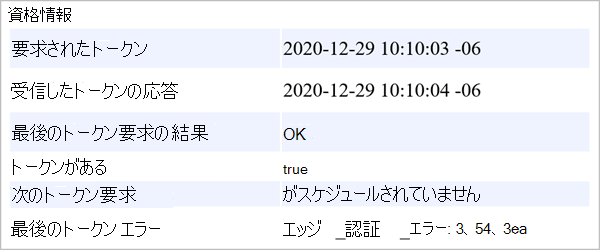
基本的なトラブルシューティング手順
トラブルシューティングを開始する前に、一般的な同期の問題をチェックして、これらの問題のいずれかが同期の問題に適用されるかどうかを確認します。
同期の問題をトラブルシューティングするためのガイドとして、次の手順を使用します。
Office 365または Microsoft 365 管理ポータルにサインインし、ライセンスが有効であることを確認します。
Azure portalにサインインし、Azure ライセンスが有効であることを確認します。
Microsoft Edge ブラウザーでアカウントをサインアウトします。
すべての同期機能 (少なくとも 98.0.1108.43 (公式ビルド) (64 ビット) をサポートする最新バージョンの Microsoft Edge を使用していることを確認してください。
[設定>Profiles>Sync>このデバイスにデータを再同期します。 詳細については、「 リセットを実行して同期の問題を解決する」を参照してください。
アカウントで同期が有効になっていることを確認します。 新しいタブで 、[edge://sync-internals/] に移動します。 次のスクリーンショットに示す [概要] セクションは、同期が有効になっていることを示しています。
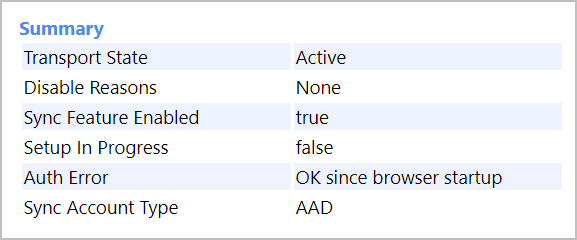
オンになっているデバイスが同期されていることを確認します。 [edge://sync-internals/ に移動し、[ノード ブラウザーの同期] タブを選択します。[デバイス情報] フォルダーを開き、同期リストに含まれているデバイスを確認します。
サインインの状態を確認します。 [edge://signin-internals/] に移動します。 次のスクリーンショットは、ユーザーのサインイン状態を示しています。

同期を妨げる可能性のあるポリシーがあるかどうかを確認します。 [edge://policy/ に移動して、[ポリシー] ページを表示します。 次のスクリーンショットは、サインインしているユーザーのアクティブなポリシーの例を示しています。 このページには、ポリシーの優先順位とMicrosoft Edge Updateポリシーも表示されます。
![サインインしているユーザーの [ポリシー] ページ](media/microsoft-edge-enterprise-sync-configure-and-troubleshoot/sync-ts-get-active-policies2.png)
同期に関する一般的な問題
問題: Microsoft 365 または Azure Information Protection サブスクリプションにアクセスできない
以前の Microsoft 365 または Azure Information Protection (AIP) サブスクリプションが期限切れになり、新しいサブスクリプションに置き換えられましたか? その場合は、テナント ID が変更されているので、サービス データをリセットする必要があります。 「Issue: Cryptographer エラーが発生しました」のデータをリセットする手順を参照してください。
問題: "同期は、このアカウントでは使用できません。
Microsoft Entra アカウントでこのエラーが発生した場合、または edge://sync-internals にDISABLED_BY_ADMINが表示される場合は、問題が解決されるまで、次の手順の手順に従ってください。
注
このエラーの原因は通常、Microsoft Entra テナントの構成変更を必要とするため、これらのトラブルシューティング手順はテナント管理者のみが実行できます。
「 Microsoft Edge エンタープライズ同期の構成」で、エンタープライズ テナントにサポートされているサブスクリプションの 1 つがあることを確認します。お持ちのサブスクリプションを確認するには、「 自分が持っているサブスクリプション」を参照してください。 テナントにサポートされているサブスクリプションが存在しない場合は、Azure Information Protection を個別に購入するか、サポートされているサブスクリプションにアップグレードすることが必要です。
サポートされているサブスクリプションが利用可能な場合は、テナントに Rights Management Service (RMS) があることを確認します。 RMS の状態をチェックする必要があり、必要に応じて RMS をアクティブ化する必要がある場合は、「Azure Information Protectionからの保護サービスのアクティブ化」の手順を参照してください。
手順 2 で RMS がアクティブであるのに同期が機能しない場合は、Enterprise State Roaming (ESR) をオンにします。 ESR を有効にする必要がある場合は、「Microsoft Entra IDで Enterprise State Roaming を有効にする」の手順を参照してください。
注
ESR はオンのままである必要はありません。 この手順で問題が解決した場合は、ESR をオフにします。
RMS がオンボーディング ポリシーを使用してスコープ設定されていないことを確認します。 Get-AIPServiceOnboardingControlPolicy PowerShell コマンドレットを使用して、スコープが有効になっているかどうかを確認できます。 aIPService PowerShell モニターがインストールされていることを確認します。 Azure Information Protection用の AIPService PowerShell モジュールをインストールします。 次の 2 つの例では、範囲が設定されていない構成の例と、特定のセキュリティ グループを対象に範囲が設定されている構成の例を示します。
PS C:\Work\scripts\PowerShell> Get-AIPServiceOnboardingControlPolicy UseRmsUserLicense SecurityGroupObjectId Scope ----------------- --------------------- ----- FalsePS C:\Work\scripts\PowerShell> Get-AIPServiceOnboardingControlPolicy UseRmsUserLicense SecurityGroupObjectId Scope ----------------- --------------------- ----- False f1488a05-8196-40a6-9483-524948b90282 All範囲指定が有効な場合、影響を受けるユーザーを、範囲のセキュリティ グループに追加するか、または範囲を削除する必要があります。 スコープは、 Set-AIPServiceOnboardingControlPolicy PowerShell アプレットを使用して削除できます。
テナントで IIPCv3Service が有効になっていることを確認します。 Get-AIPServiceConfiguration PowerShell コマンドレットには、サービスの状態が表示されます。

問題が解決しない場合は、Microsoft Edge のサポートにお問い合わせください。
問題: "同期の設定..." でスタックしました。または"同期サーバーに接続できませんでした。 再試行中...
サインアウトし、もう一度サインインします。
「edge://sync-internals」へ移動します。 [ 種類情報 ] セクションに次のエラーが表示される場合は、 発生した問題の [Cryptographer エラー ] に進みます。
"Error:GenerateCryptoErrorsForTypes@../../components/sync/driver/data_type_manager_impl.cc:42, cryptographer error was encountered"サーバー エンドポイントに対して ping を実行してみてください。 クライアントのサーバー エンドポイントは、次の 「edge://sync-internals」で使用できます。 次のスクリーンショットは、環境情報の下のエンドポイント情報を示します。
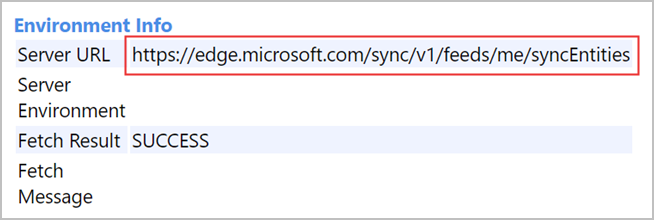
サーバー エンドポイントが空の場合、または環境内にファイアウォールがあるためにサーバーに ping を実行できない場合は、必要なサービス エンドポイントがクライアント デバイスで使用できることを確認します。
Microsoft Edge 同期サービス エンドポイント:
https://edge.microsoft.com
Azure Information Protection エンドポイント:
-
https://api.aadrm.com(ほとんどのテナントの場合) -
https://api.aadrm.de(ドイツのテナントの場合) -
https://api.aadrm.cn(中国のテナントの場合)
-
Microsoft Edge クラウド メッセージング サービス エンドポイント:
https://*.cloudmessaging.edge.microsoft.com/wss://*.cloudmessaging.edge.microsoft.com/
それでも問題が解決しない場合は、Microsoft Edge のサポートにお問い合わせください。
問題: Cryptographer エラーが発生する
このエラーは、edge://sync-internals の [種類情報] に表示され、ユーザーのサービス側のデータをリセットする必要があることを意味する可能性があります。 次の例は、暗号化エラー メッセージを示しています。
"Error:GenerateCryptoErrorsForTypes@../../components/sync/driver/data_type_manager_impl.cc:42, cryptographer error was encountered".
この問題を解決するには、次の手順に従います。
- Microsoft Edge を再起動し、[ edge://sync-internals] に移動します。
Microsoft Entra アカウントの [キーの状態] セクションを確認して、次のいずれかのメッセージが存在するかどうかを確認します。
- 最後の MIP の結果 = "成功": このエラーは、サーバー データが失われたキーで暗号化される可能性を意味します。 同期を再開するには、データリセットが必要です。
- 最後の MIP の結果 = "アクセス許可なし": Microsoft Entra IDの変更またはテナント サブスクリプションの変更が原因である可能性があります。 同期を再開するには、データリセットが必要です。
- その他のエラーは、サーバー構成の問題があることを意味する可能性があります。
- データのリセットが必要な場合は、「 クラウドでの Microsoft Edge データのリセット」を参照してください。
問題: "管理者によって同期がオフになっています。
SyncDisabled ポリシーが設定されていないことを確認します。